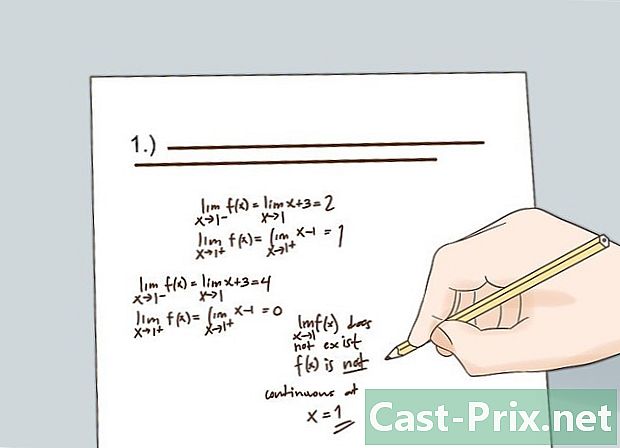Come usare un file MP3 ed eliminare le voci per renderlo un Karaoke
Autore:
Lewis Jackson
Data Della Creazione:
13 Maggio 2021
Data Di Aggiornamento:
25 Giugno 2024

Contenuto
- stadi
- Parte 1 Installa Audacity
- Parte 2 Rimuovi la voce
- Parte 3 Eseguire il backup del nuovo file MP3
Non esiste un metodo per garantire che la voce venga rimossa da un brano quando la registrazione stereo non è disponibile. Il software Audacity ti dà la possibilità di mettere a tacere la voce sulla maggior parte dei brani MP3 quando sono in stereo. Quando una canzone è stata mixata in studio e la parte vocale si trova al centro della traccia sui 2 canali, questo programma gratuito consente di attenuare o eliminare fortemente la canzone. A seconda del pezzo su cui stai lavorando, potrebbero esserci dei resti della parte vocale. Audacity ti dà la possibilità di creare una traccia karaoke da una canzone eliminando la voce. Come per magia. È troppo bello!
stadi
Parte 1 Installa Audacity
-

Scarica Audacity da http://audacity.fr/. Audacity è un software musicale assistito da computer compatibile con il sistema operativo Windows e Mac. Per ottenere la versione più recente per il tuo sistema operativo, fai clic sul pulsante verde scaricare quindi mantieni il file sul tuo computer. -

Installa Audacity. Una volta completato il download del file di installazione, puoi fare doppio clic su di esso e seguire le istruzioni per installare Audacity.- Questo articolo non intende entrare nei dettagli delle istruzioni, è necessario consultare i documenti della guida e acquisire familiarità con il software. Se vuoi saperne di più, leggi l'articolo su come usare Audacity.
-

Scarica il componente aggiuntivo LAME che funziona con Audacity. Per registrare file MP3, Audacity deve funzionare con un programma chiamato LAME. Ti servirà per registrare le tue creazioni di karaoke.- Nel tuo browser, vai su http://lame.buanzo.org.
- Per scaricare l'ultima versione di LAME compatibile con il tuo sistema operativo, fai clic sulla prima opzione che appare sotto l'intestazione del tuo sistema operativo.
- Quando richiesto, salva il file in una posizione comoda.
-

Installa il componente aggiuntivo LAME. La procedura non è esattamente la stessa a seconda del sistema operativo in uso.- Su Windows: fai doppio clic sul file di installazione, quindi segui le istruzioni per installare LAME. Non modificare nessuna delle impostazioni predefinite in quanto sono necessarie per il funzionamento del componente aggiuntivo.
- Su Mac: fai doppio clic sul file di installazione per montarlo (termina con l'estensione .dmg), quindi un duplicato sul file montato Blade Library v.3,98,2 per Audacity.pkg (la versione potrebbe non essere la stessa). Lasciati guidare dalle diverse istruzioni per completare l'installazione.
Parte 2 Rimuovi la voce
-

Ottieni un MP3 stereo dalla canzone. Ora utilizzerai uno dei filtri Audacity per rimuovere le voci dalla canzone. Se quest'ultimo è in stereo, potresti non sentire gli stessi suoni nell'orecchio destro e nell'orecchio sinistro.- L'unico modo per sapere con certezza se la canzone è di qualità stereo è caricare su Audacity.
- Questo è anche il modo migliore per ottenere la migliore qualità audio (se possibile, cerca di ottenere file da 320 kb / s).
- Per ulteriori informazioni su come ripristinare i file audio, vedere scaricare musica gratis.
-

Importa il file MP3 in un nuovo progetto Audacity. Aprire il programma, quindi eseguire le seguenti operazioni:- fai clic sul menu file situato nella parte superiore dello schermo
- continua importazione > audio
- trova il tuo file MP3 e fai clic su di esso per aprirlo
-

Controlla che questa sia una canzone stereo. Se il tuo file MP3 è un brano stereo, avrai due canali separati. Avrai due diversi elementi visivi del pezzo situati uno sopra l'altro. Ci dovrebbe anche essere scritto stereo sulla barra laterale che si trova sotto il nome della traccia. -

Prova selezionando una parte della canzone che contiene voci. Prima di apportare eventuali modifiche finali, è necessario selezionare un passaggio da 5 a 10 secondi contenente voci per visualizzare in anteprima le modifiche. Puoi procedere come segue.- Fai clic sull'icona del mouse sulla sequenza temporale sopra la traccia per ascoltare da quel punto, quindi individua una parte della canzone in cui ascolti voci per circa 5-10 secondi.
- Sposta il mouse sulle tracce fino a quando non appare il cursore.
- Fai clic con il mouse e trascinalo per ascoltare un'anteprima di questo passaggio della canzone.
-

Apri il menu effetti. Dopo aver selezionato un brano da suonare, puoi verificare se le voci possono essere eliminate. -

Nel menu, selezionare Riduzione vocale e isolamento. Con questo effetto, sarai in grado di rimuovere le voci che si trovano al centro della traccia e sono circondate da altri strumenti. Molti pezzi moderni vengono miscelati usando questo metodo, anche se ci sono eccezioni. -

Regola le impostazioni di attenuazione per le voci. Ciò consente di modellare l'effetto sulle voci principali.- Lascia l'opzione azione su Riduzione vocale. Quindi, sono le voci che attenuerai e non la musica.
- Devi accontentarti forza su 1il che significa che questo effetto verrà applicato al suo normale potere. Se le voci sono particolarmente forti, potrebbe essere necessario aumentare il valore a 2.
-

Imposta la frequenza di soglia Low Cut per voce. Questa soglia rappresenta la frequenza più bassa (in Hertz) da rimuovere dalla traccia audio. A seconda dei risultati ottenuti, potrebbe essere necessario tornare per modificare questo valore in un secondo momento.- Se vuoi rimuovere voci che sono molto basse e ci sono molti bassi nella canzone (come nel caso di Barry White o Leonard Cohen), scrivi 100 nel campo.
- Se le voci sono leggermente più basse (come su Drake o Toni Braxton), inizia 100.
- Se stai lavorando su voci intermedie (come Beyonce o Bruce Springsteen), imposta questo valore su 120.
- Se lavori su voci molto acute (come le voci dei bambini o Mariah Carey), imposta questo valore su 150. Se, dopo aver apportato la modifica, senti ancora perfettamente la voce, puoi metterla 200.
-

Imposta la frequenza High Cut per Voce. Questo è il limite di frequenza massima per le voci. Se scegli troppo alto, puoi anche tagliare altri strumenti acuti dalla canzone. D'altra parte, se lo scegli troppo basso, rischi di passare parte delle voci. Avrai sempre la possibilità di tornare indietro e tornare a questa schermata per regolare il valore.- Un valore impostato su 7 000 dovrebbe fare l'affare sulla maggior parte dei pezzi.
-

Clicca su sondaggio per testare i valori correnti. Questo metodo non rimuove i cori perché di solito si trovano su un'altra traccia.- Se c'è un'eco o un altro effetto sulle voci, la voce principale non scomparirà completamente. Rischi di sentire una voce "fantasma" in sottofondo. Quando canti in alto, sentirai che c'è un'eco nella tua voce!
-

In caso di problemi, regolare le impostazioni. Se l'anteprima audio non fornisce il risultato previsto, è possibile eseguire le seguenti operazioni.- Scopri che ci sono molti bassi nella canzone. In questo caso, prova ad aumentare il valore di "Low Cut" di 20 Hz, fino a trovare il compromesso ideale tra la rimozione di voci e il risparmio dei bassi.
- Senti ancora le voci più basse. In questo caso, potresti provare a ridurre il valore "High Cut" di 20 Hz fino a trovare il giusto compromesso.
- Se la regolazione della frequenza di taglio non funziona, provare a regolare il valore forza su 2.
- Hai modificato le impostazioni, ma non vedi ancora alcun cambiamento nelle voci. In questo caso, il missaggio della canzone è incompatibile con l'attenuazione delle voci.
-

Clicca su bene per applicare l'effetto sull'intera traccia. Dopo aver trovato alcune impostazioni di cui sei soddisfatto durante l'ascolto, potrai fare clic bene per filtrare l'intero pezzo. A seconda della durata del computer e della potenza del computer, potrebbero essere necessari alcuni minuti. -

Ascolta la canzone Sii attento alle voci principali. Anche se potresti non essere in grado di rimuovere completamente tutte le tracce della parte vocale, dovresti comunque essere in grado di ridurlo abbastanza dal momento in cui viene mixato al centro della traccia.- Se si desidera annullare le modifiche, è possibile fare clic su modifica > Annulla la riduzione e l'isolamento vocale.
Parte 3 Eseguire il backup del nuovo file MP3
-

Per esportare il file, premere Ctrl+⇧ Maiusc+E (su Windows) o su ⌘ Cmd+⇧ Maiusc+E (su Mac). Al termine della creazione della traccia strumentale, è possibile salvarla come file MP3. -

Nella scatola Tipo di file dal menu Salva comescegliere MP3. Verranno visualizzate alcune opzioni per regolare le impostazioni dell'MP3. -

Regola la qualità dell'MP3. Sei tu che scegli. Un MP3 con un bit rate elevato occupa più spazio su disco, ma il rendering del suono è migliore. Un MP3 con una velocità di trasmissione inferiore offre file di dimensioni inferiori, ma il suono è di qualità inferiore. Se modifichi un file compresso, perderai un po 'di qualità in questo processo.- Se si desidera un file di piccole dimensioni con una qualità audio molto buona, impostare Modalità di flusso su variabile, quindi selezionare La migliore qualità. Questa scelta dovrebbe essere adatta per la maggior parte degli utenti.
- Se la dimensione del file non è un problema per te e hai bisogno della migliore qualità, puoi regolare Modalità di flusso su preselezione e il qualità su 320 kb / s. Pertanto, avrai il file della migliore qualità possibile su Audacity.
- Se stai cercando un file di dimensioni molto ridotte, imposta il Modalità di flusso su variabile e scegli un valore inferiore a 3 (155-195 kb / s).
-

Scegli la posizione in cui salverai il file. Esplora Explorer per trovare la cartella in cui desideri salvare il file. -

Clicca su registrare. Il programma creerà il tuo file MP3 e lo salverà nella posizione specificata. Quando il file viene salvato, è possibile riprodurlo da qualsiasi applicazione in grado di riprodurre file MP3.